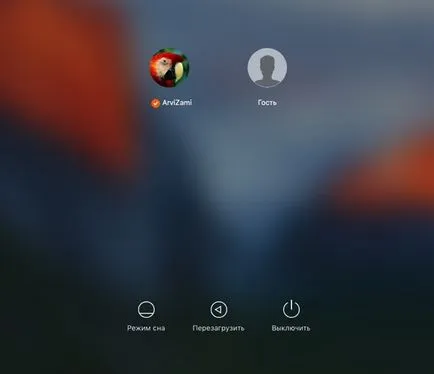Hogyan kell lefordítani a MacBook az „alvó üzemmód” - 7 Ways, iphone hírek, iPad és a Mac

Alvó üzemmódban kikapcsol a kijelző teszi a processzor energiatakarékos módban leállítja a merevlemez és a háttér folyamatokat.
Hogyan kell beállítani egy jelszót a felhasználói fiók MacOS?
Megkezdése előtt valamennyi eljárást aktiválja a jelszót az aktuális felhasználói fiók.
1. Nyissa meg a menüsoron → System Preferences.
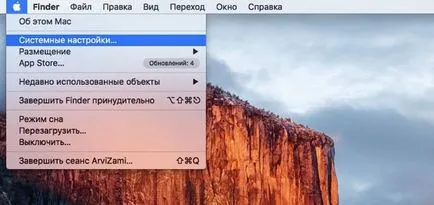
2. Menj a „Védelem és biztonság”.
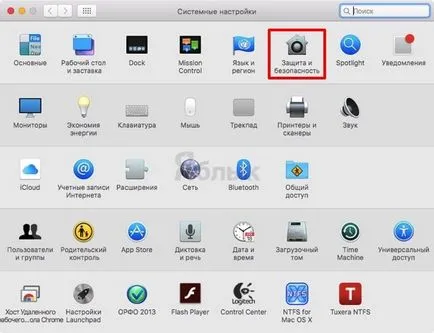
3. A „General” fülön jelölje be a tételt „Jelszó kérése”, majd a „Go”.
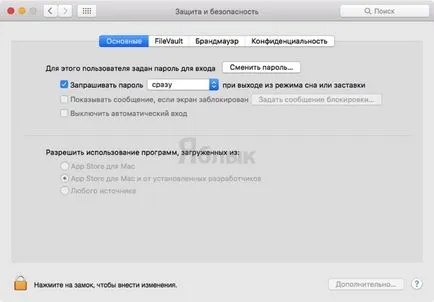
4. A az ablak alján, kattintson a lakat, hogy a változások, és adja meg a jelszót a fiók.
Most, miután bekapcsolta a számítógépet alvó vagy képernyőkímélő jelenik egy ablak, amely megköveteli a jelszót uchotki.
A fedél bezárása
A legkézenfekvőbb módja, hogy küldjön MacBook aludni. Zárja le a fedelet, és néhány másodperc múlva a számítógép inaktív. Megnyitása után a fedelet, hogy adjon meg egy jelszót.
Apple menü
megnyithatja a menüt, majd válasszuk ki a megfelelő lehetőséget - „Sleep Mode”. Ébredés után, és adja meg a jelszót.

billentyűkombinációt
Kétféle módon küld MacBook aludni, a hivatkozások.
- Control + Shift (⇧) + bekapcsoló gomb;
- Command (⌘) + Option (⌥) + Power gombot.
Mindkét esetben, ha van egy régebbi MacBook modellt, amely még az optikai meghajtó, ahelyett, hogy a bekapcsoló gomb, nyomja meg az Eject gombot (kiadás).
aktív sarkok
MacOS már régen felismerték a funkció fut a rendszer különböző funkcióit, ha összegezve a kurzort az egyik a négy sarkából a kijelző (részlet).
1. Nyissa meg a menüsoron → System Preferences.
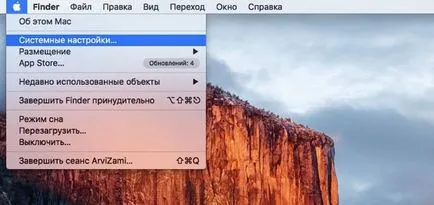
2. Menj a "Desktop & Screen Saver".
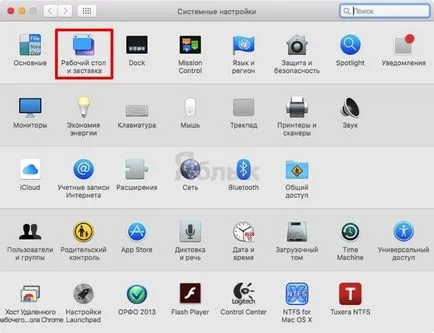
3. Kattintson a gombra „aktív sarkok ...”.
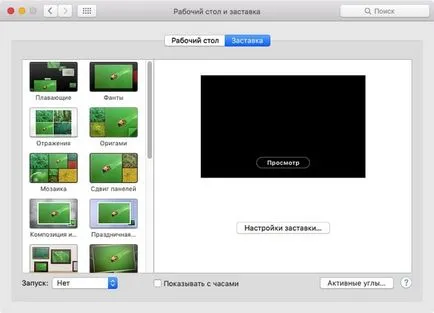
4. Válassza ki az egyik sarokba, és kattintson az elem „Fordítás monitor alvó módban van.”
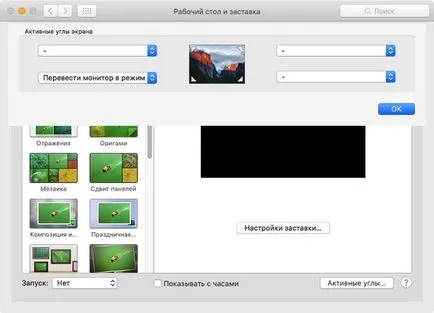
Ikonra,
Ebben a részben bemutatjuk, hogyan lehet létrehozni egy ikon a Dock gyors átmenetet aludni.
1. Nyissa meg a Finder.
2. A menüsorban kattintson a Tovább → Tovább a mappába ... vagy nyomja meg a Shift (⇧) + Command (⌘) + G.
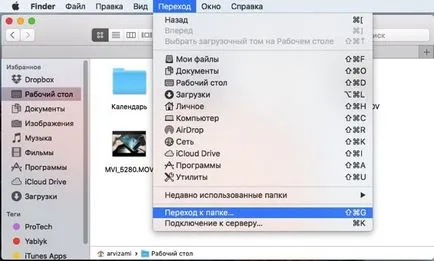
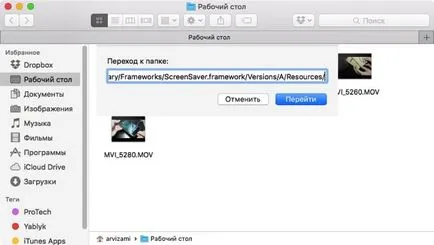
4. Keresse meg a fájlt «ScreenSaverEngine», és húzza azt a Dock.
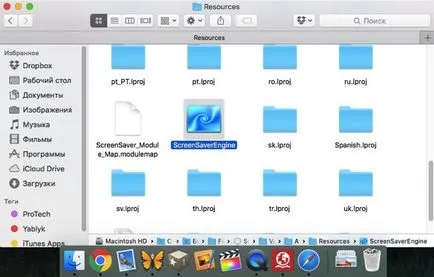
kulcstartó
1. Nyissa meg a Finder, és keresse meg az Alkalmazások mappát → Utilities.
2. Indítsa el az alkalmazást „kulcstartó”.
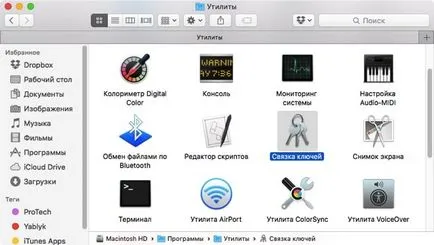
3. Nyissa meg a menüsorban a kulcscsomót → Preferences ... vagy nyomja meg a Command (⌘) + vessző (,).
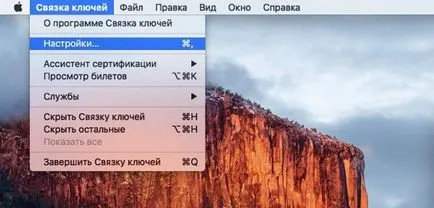
4. Jelölje be a „állapotát mutatják kulcsok menüsorban.”
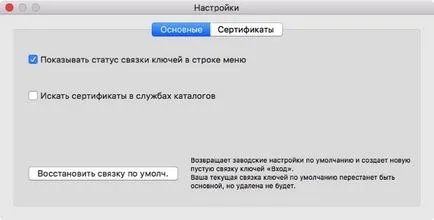
5. Kattintson a ikon jelenik meg a reteszt a menüsor, és válassza ki a „zárja be a képernyőt.”
Gyors felhasználóváltás
1. Nyissa meg a menüsoron → System Preferences.
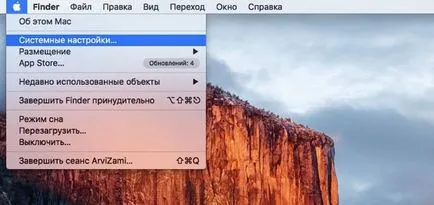
2. Menj a „felhasználók és csoportok”.
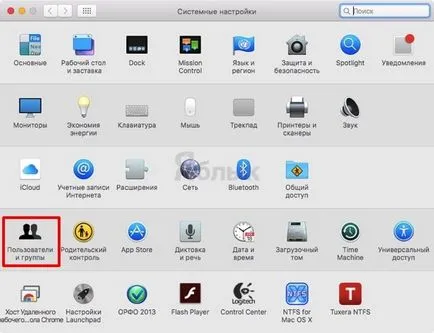
3. A az ablak alján, kattintson a lakat, hogy a változások, és adja meg a jelszót a fiók.
4. Kattintson a „Belépés Options” a bal oldali sávot.
5. Jelölje be a „Show gyors váltás menü:” (válassza a legkényelmesebb formájában egy ikont a menüben, mint például a „számla” vonal).

6. Kattintson a ikon jelenik meg a menüben és válassza ki a „Login Window ...”.
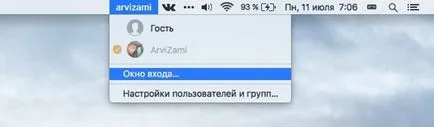
7. Miután MacOS megjeleníti a bejelentkező ablak, nyomja meg az „alvó módba”.